
Cómo crear un servidor de Minecraft gratis y rápido
Cómo crear un servidor de Minecraft. Vamos a explicarte cómo crear un servidor gratis para Minecraft, de manera que puedas tener tu partida online para jugar con tus amigos siempre que quieras. Si tienes alguna inquietud recuerda contactarnos a través de nuestras redes sociales, o regístrate y déjanos un comentario en esta página. También puedes participar en el WhatsApp. Si usas Telegram ingresa al siguiente enlace.
Lo bueno de los servidores es que no necesitas tener tu ordenador físico encendido para que esté la partida online, y que todos los progresos se van a quedar guardados.
Existen varias maneras con el ánimo de acercar esta posibilidad al máximo número de personas posible, vamos a centrarnos en el método más rápido y sencillo para poder hacerlo. Esto hará que el servidor esté en un servicio de terceros, pero tiene como beneficio que no te tienes que encargar de su mantenimiento ni nada, solo registrarte y configurarlo.
Servicios online que te facilitan mucho el poder configurar tu servidor de Minecraft
Existen varios servicios online que te facilitan mucho el poder configurar tu servidor de Minecraft, como por ejemplo Aternos, Serveromat o Minehut. Nosotros vamos a enseñarte el paso a paso con Aternos, ya que es el servicio que hemos utilizado alguna vez y es bastante sencillo. Sin embargo, si te decantas por otra opción posiblemente los pasos sean muy similares.
Una cosa que debes saber sobre este tipo de servidores gratuitos es que suelen ser recomendables para pocas personas, para cuando vais a jugar tres o cuatro en vuestro mapa. Sin embargo, si tienes pensado jugar más personas es posible que el rendimiento empiece a ser peor, por lo que tocaría buscar otras opciones no gratuitas.
Registrate en el servicio para crear el servidor
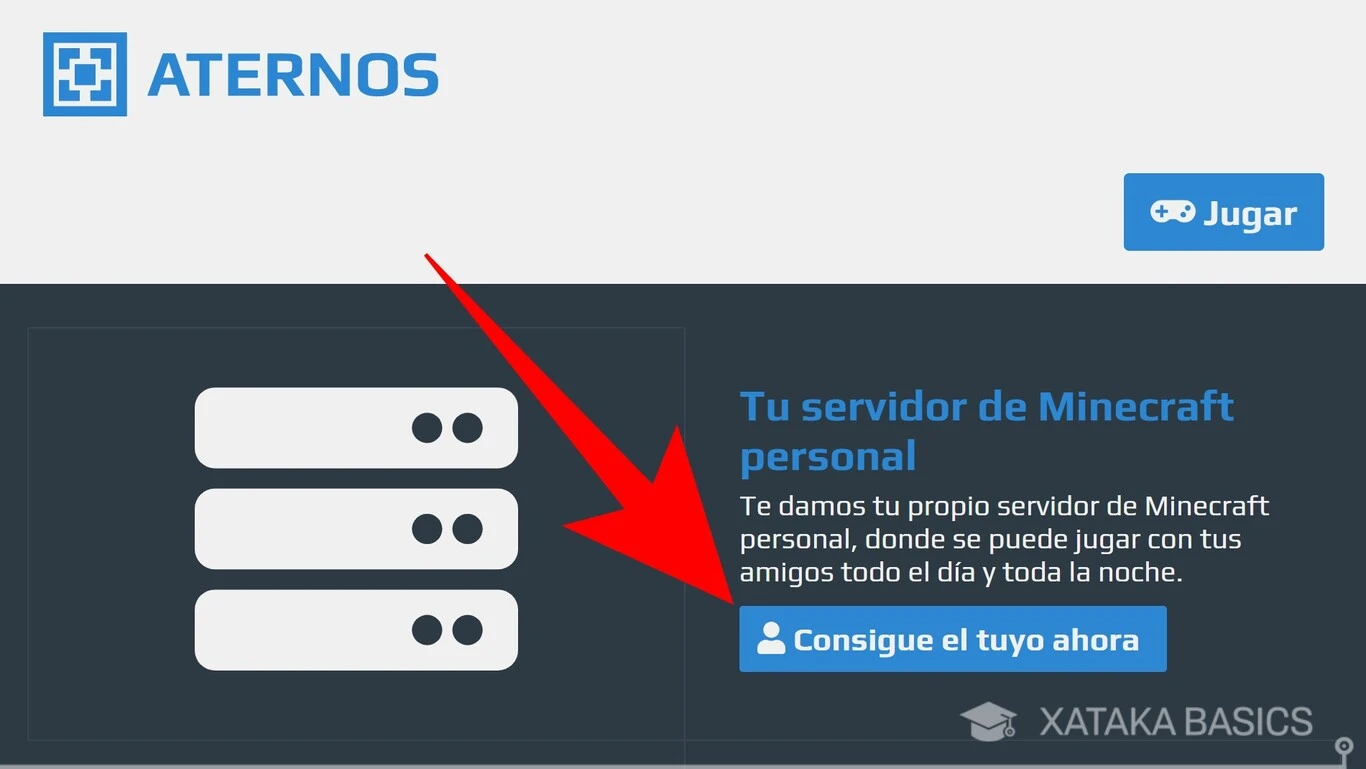
El primer paso que tienes que dar es el de registrarte en el servicio que vayas a usar para crear el servidor. En nuestro caso vamos a utilizar Aternos, por lo que empezamos entrando en la web de Aternos.org. En la página principal, baja un poco por la información, y pulsa en el botón de Consigue el tuyo ahora.
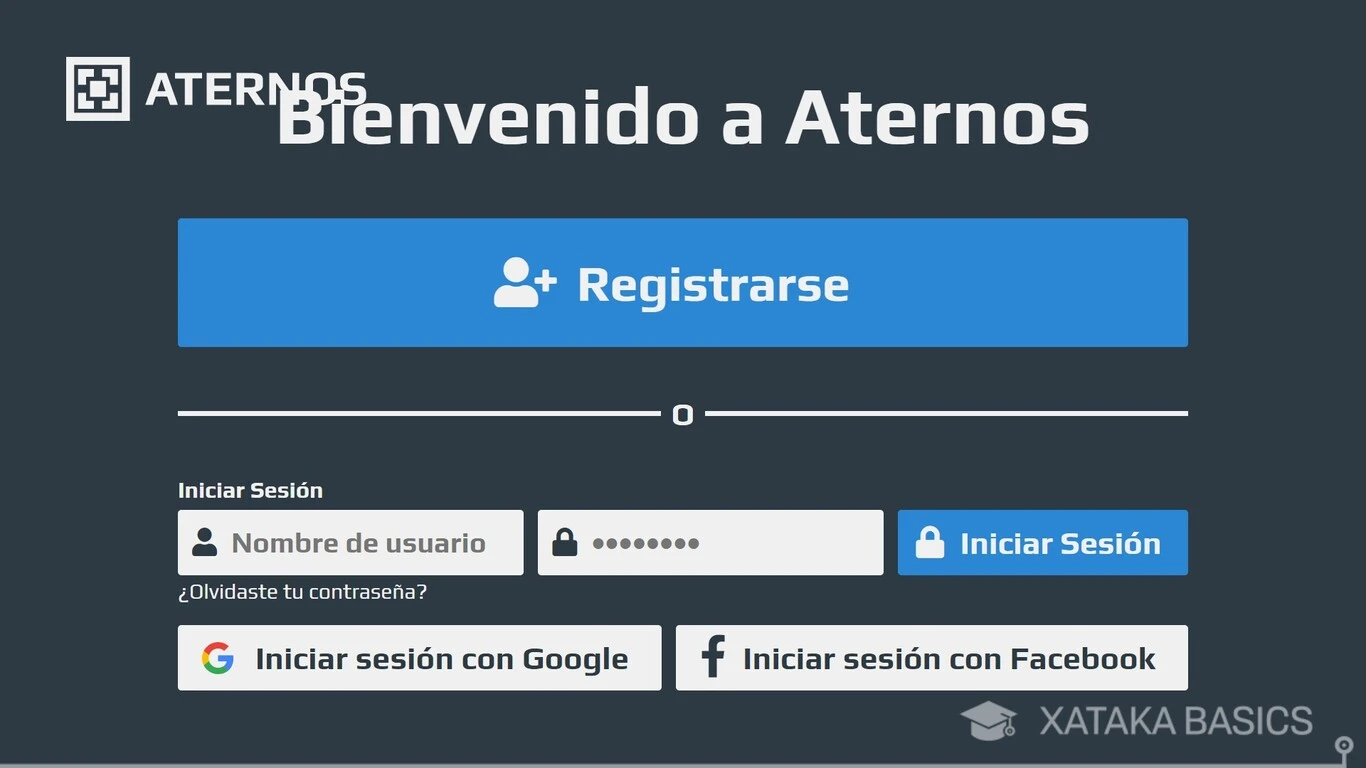
Irás a la página de inicio de sesión, ya que para poder tener un servidor configurado en esta web vas a necesitar estar registrado. Es una web gratuita, o sea que no tienes que preocuparte por pagos. Si nunca has usado esta web, simplemente pulsa en el botón Registrarse para proceder a la creación de tu cuenta.
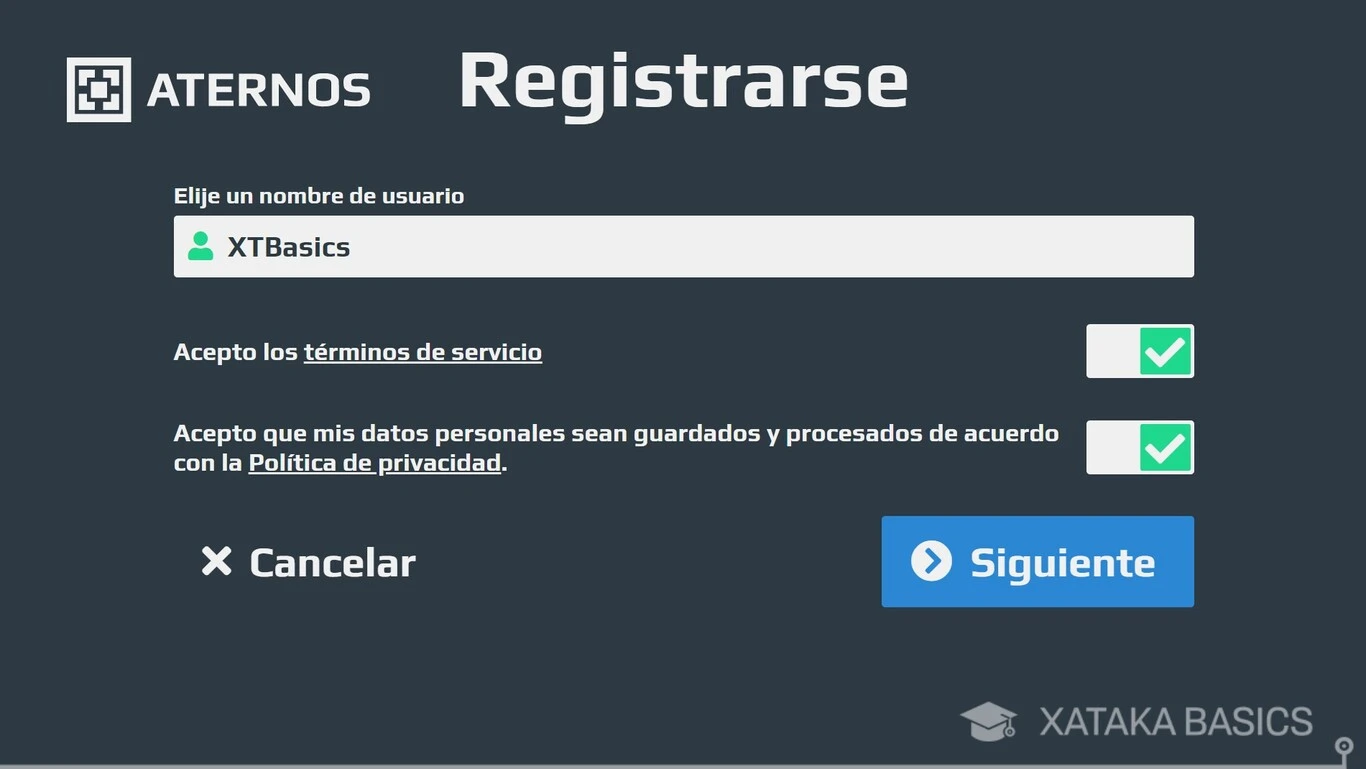
El proceso de registro es muy sencillo, y está hecho en dos pasos para ser lo más asequible posible. En el primer paso, tienes que elegir un nombre de usuario para registrarte, y aceptar los dos términos que te aparecen más abajo. Ten en cuenta que el servicio tiene casi 40 millones de usuarios registrados, por lo que puedes tardar un poco en encontrar un nombre libre. Cuando encuentres un nombre de usuario libre y confirmes los dos permisos que se te piden, pulsa en Siguiente.
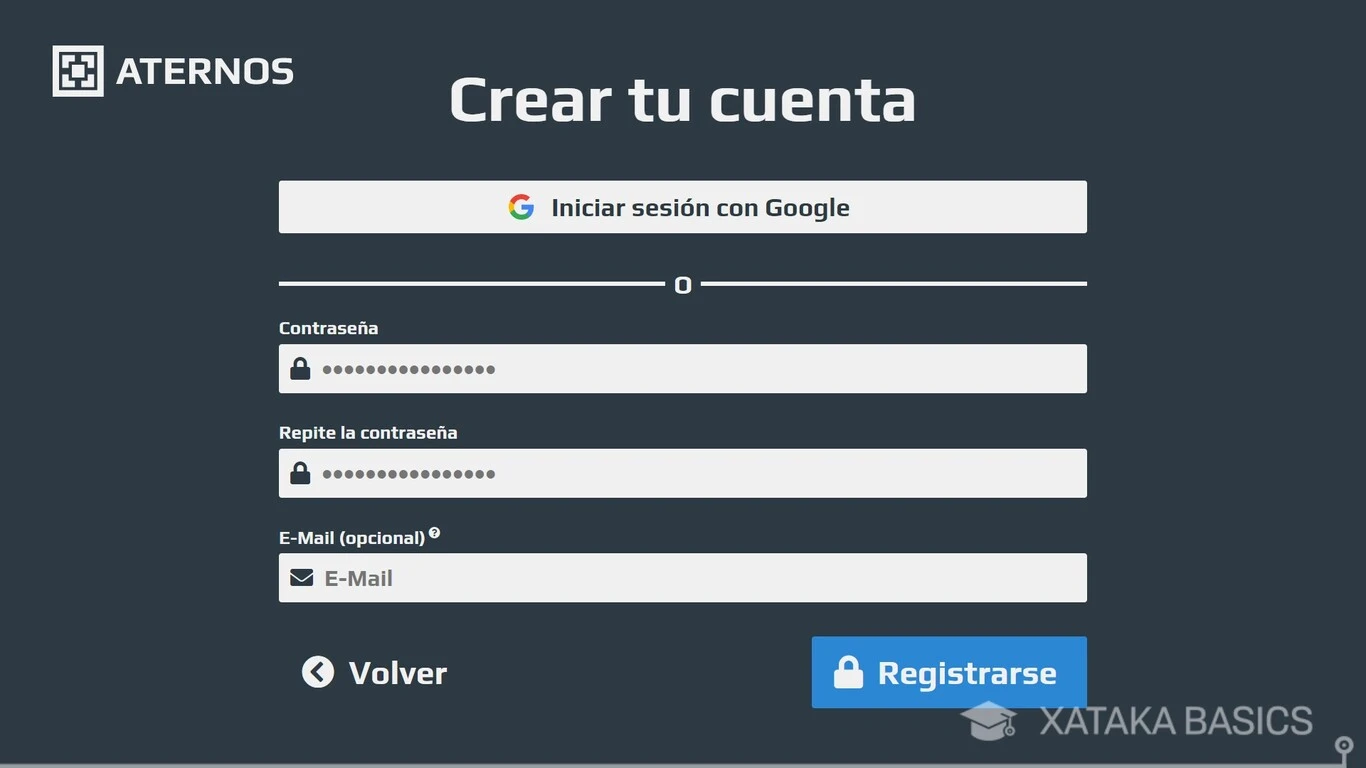
El siguiente paso va a ser el de elegir una contraseña para acceder a tu cuenta. Aquí, ten en cuenta que deberías crear una contraseña segura que no sea fácil de adivinar para mejorar tu seguridad. Esta web te va a permitir adjuntar un correo electrónico a tu cuenta para poder recuperarla si se te olvida la contraseña, pero a diferencia de la mayoría de servicios online, el correo no es obligatorio. Lo único que debes hacer es escribir dos veces una contraseña y pulsar en Registrarse.
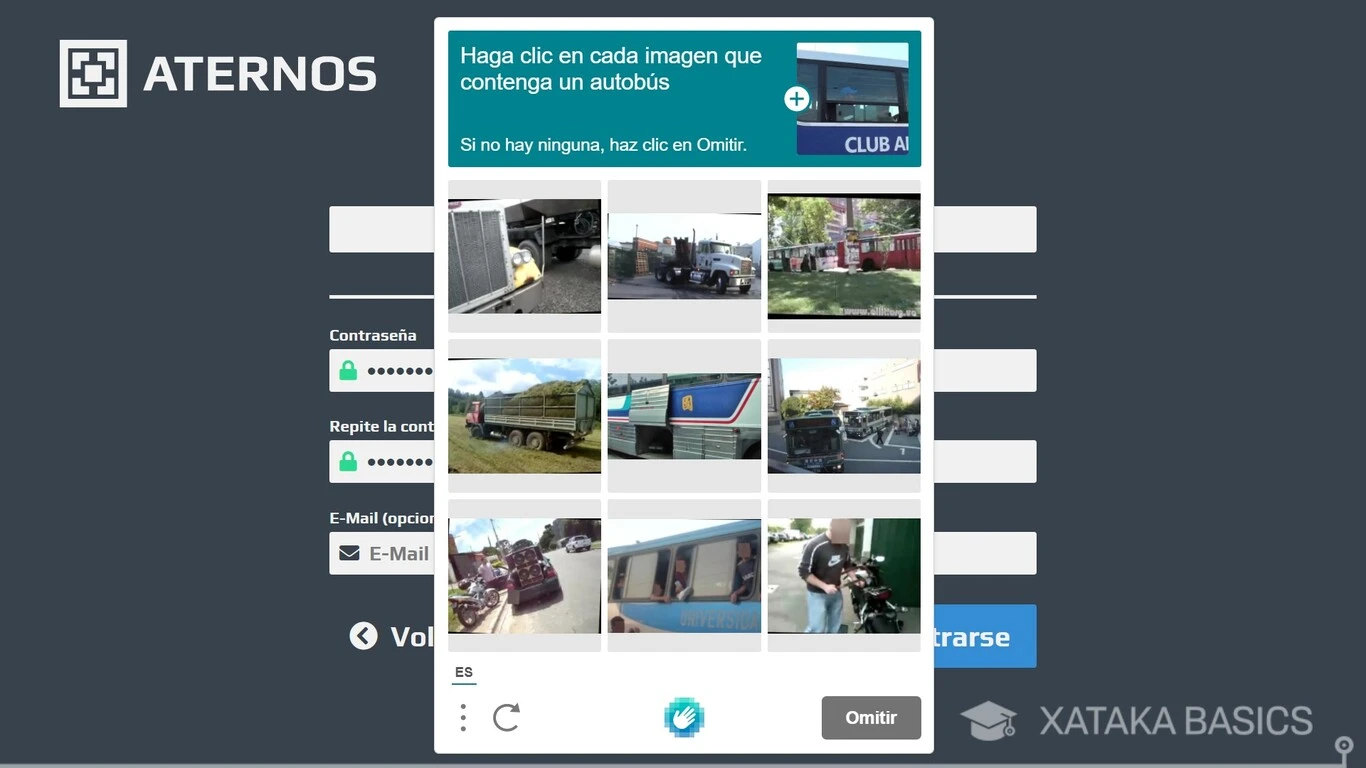
Para asegurarse de que no eres un bot o un automatismo creando cuentas sin parar, posiblemente se te pida verificar que eres una persona real con algún sistema de Captcha. Simplemente completa lo que te pidan y terminarás de registrarte.
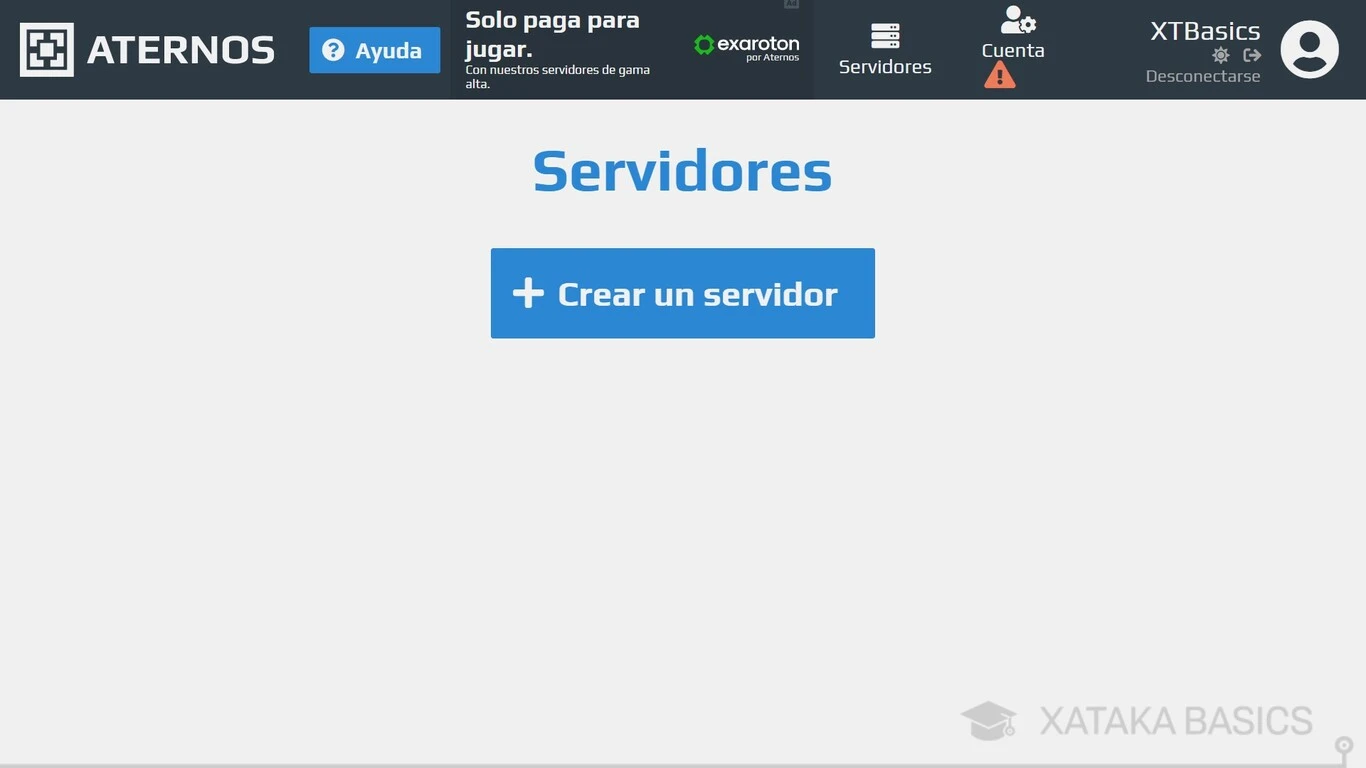
Aquí, un pequeño inciso. En el panel de control posiblemente veas que en el apartado de Cuenta te aparece un aviso urgente. Eso es porque, aunque no es obligatorio, el sistema te va a recomendar siempre adjuntar un correo electrónico para poder recuperar tu cuenta si se te olvida la clave o alguien accede a ella. Si no tienes un correo adjunto no podrás recuperar tu cuenta en el caso de que te olvides la clave.
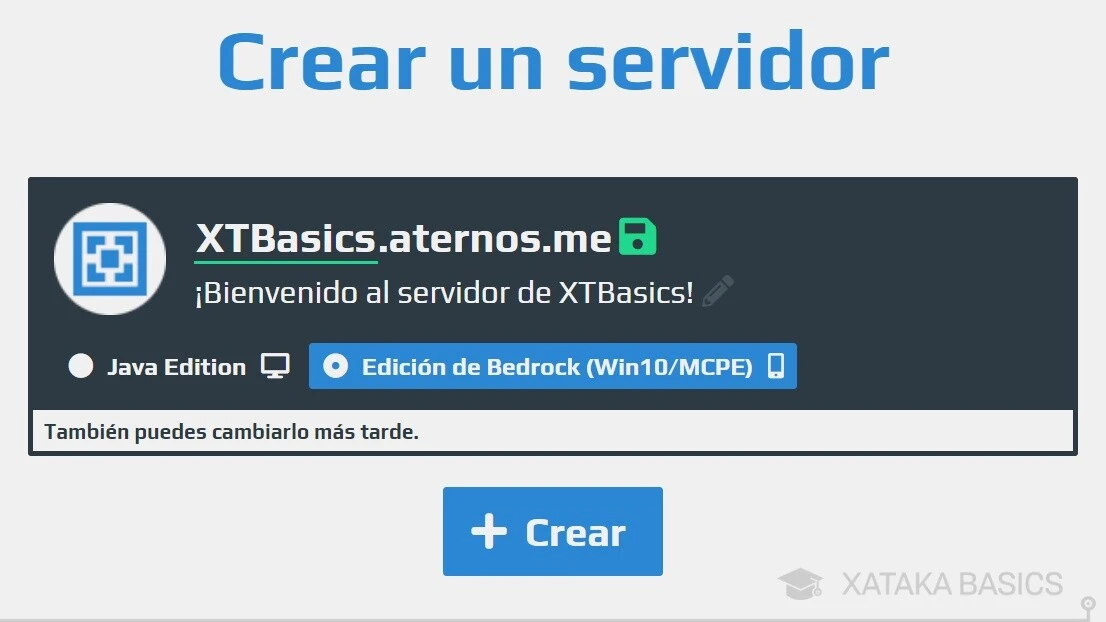
Irás a la pantalla para configurar el servidor. En ella, tendrás un nombre y descripción creados a partir de tu nombre de usuario. Puedes dejarlo como estar o cambiar manualmente tu nombre de usuario y descripción, aunque si no se te ocurre nada, también vas a poder cambiarlo después.
En esta misma pantalla, debajo del nombre y descripción también vas a poder elegir la versión de Minecraft que quieres usar. Tendrás la opción de configurar el servidor para la versión Java clásica, o para la versión Bedrock, que es la que usa la versión de Windows 10 que te bajas de la tienda de aplicaciones y las versiones móviles. Elige la edición correspondiente a la versión de Minecraft que tengas descargada y que uses, y pulsa en el botón Crear para seguir.
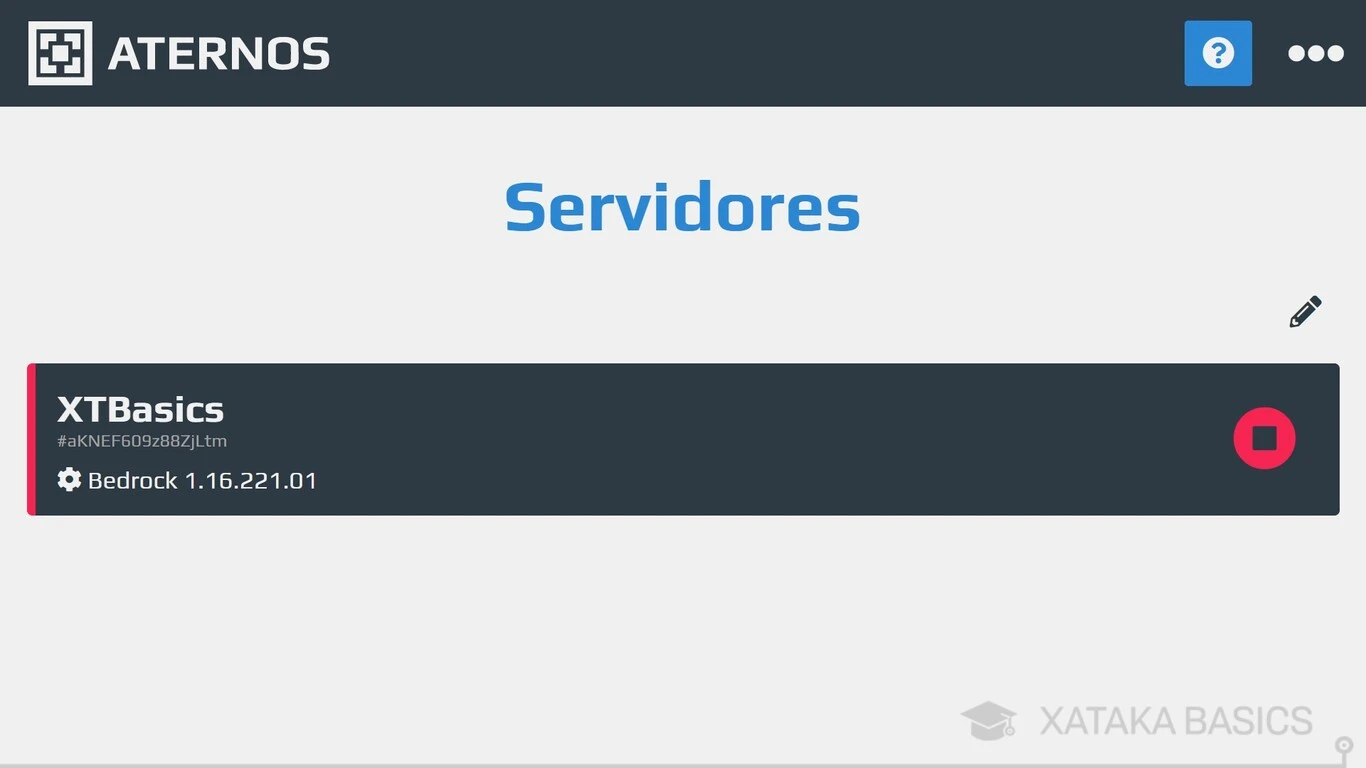
El servidor se habrá creado, y si ahora entras de nuevo en la web del servicio, podrás verlo cuando inicies sesión. Para empezar a usarlo, tendrás que pulsar sobre el servidor que has creado para entrar en sus datos. Lo normal es que si has seguido los pasos de antes, después de crearlo entres directamente.
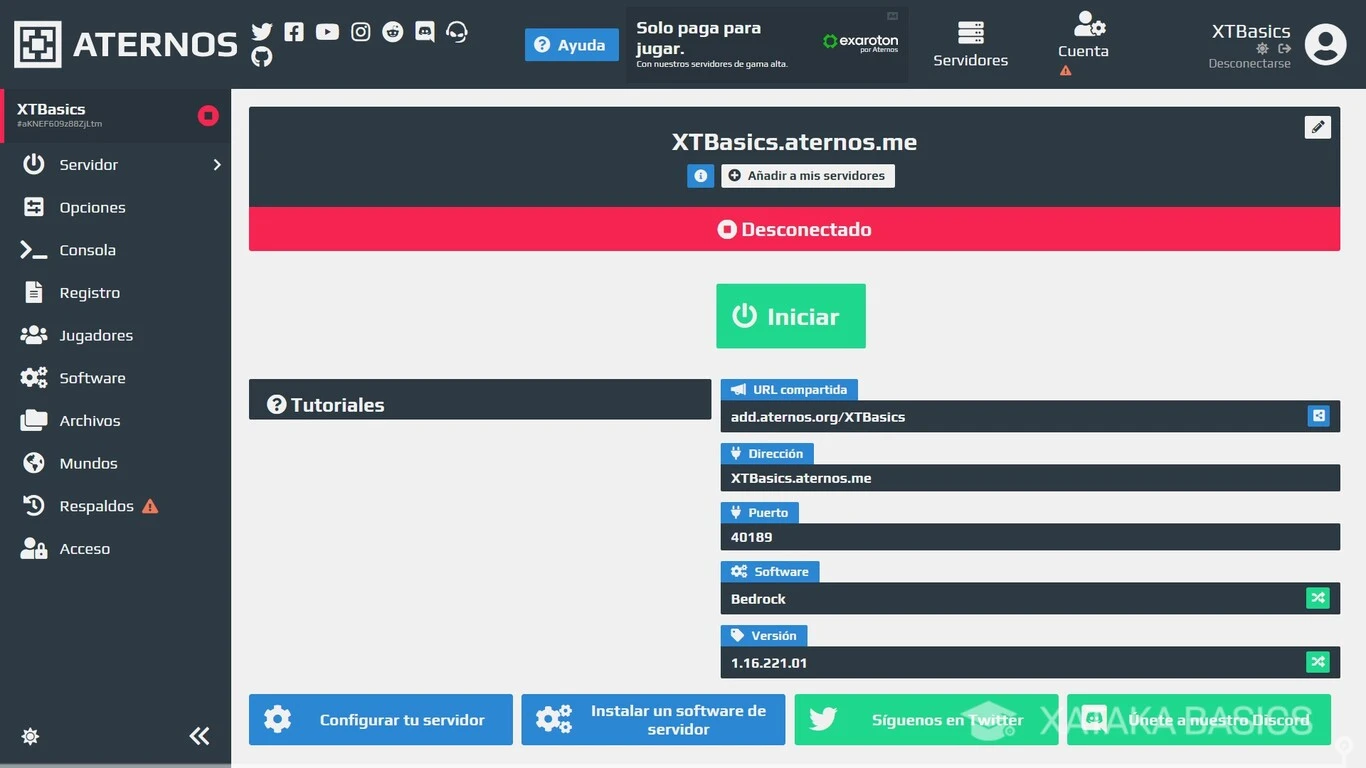
Cuando entres en la ficha del servidor, verás todos los datos para acceder a él. Es recomendable que te los apuntes para entrar luego. Sin embargo, ahora toca poner en línea tu servidor, y para eso debes pulsar en el botón de Iniciar que te aparece en verde en esta página
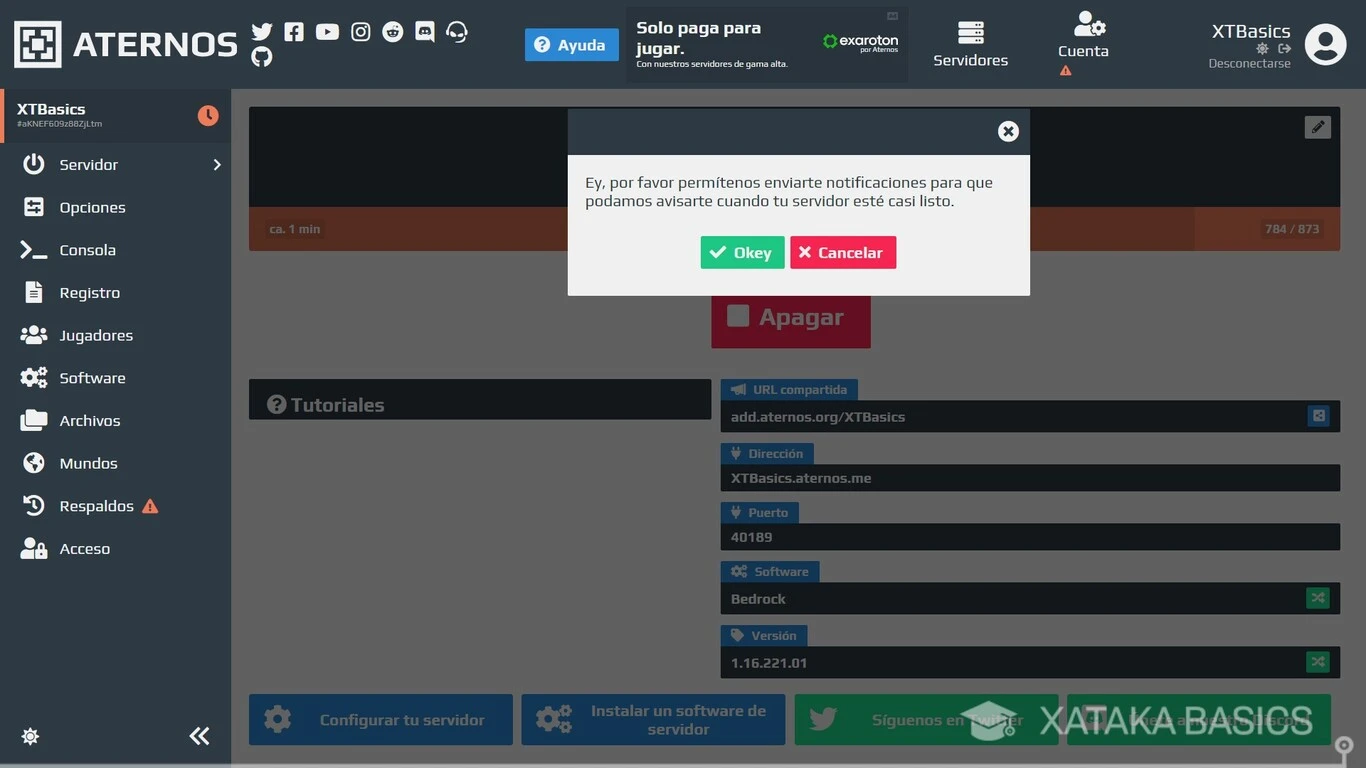
Cuando pulses en el botón de Iniciar, vas a tener que aceptar el EULA de Mojang, que es la licencia de software. Cuando lo aceptes, la web te pedirá acceder a las notificaciones de tu navegador para avisarte cuándo se activa el servidor, un proceso que puede durar algunos minutos.
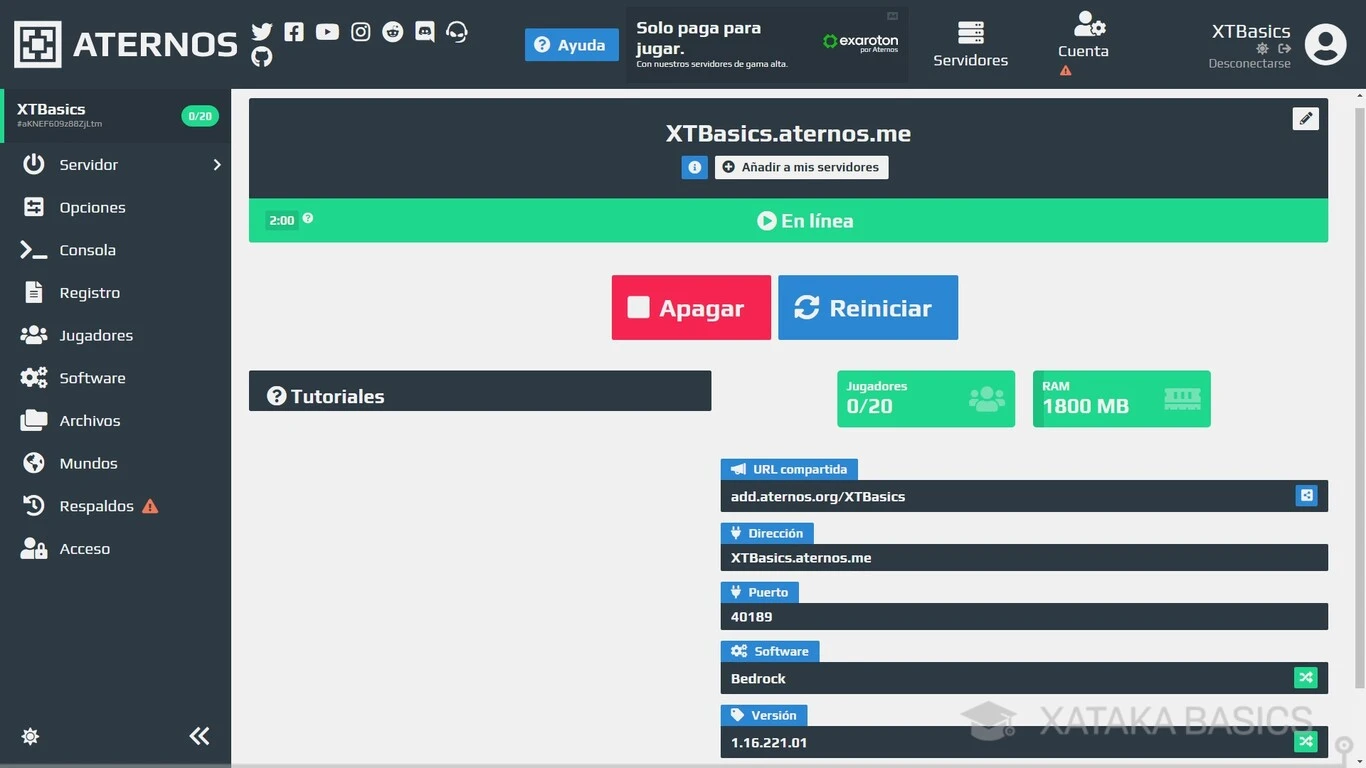
Tras aceptarlo todo, la web se tomará unos minutos en preparar y activar el servidor, que quedará en una cola esperando ser activado. Tras pasar este tiempo, te aparecerá un mensaje diciéndote que tu servidor ya está en línea. Ya puedes empezar a utilizarlo, aunque debes anotar los datos del servidor que se te muestran para poder acceder desde el juego.
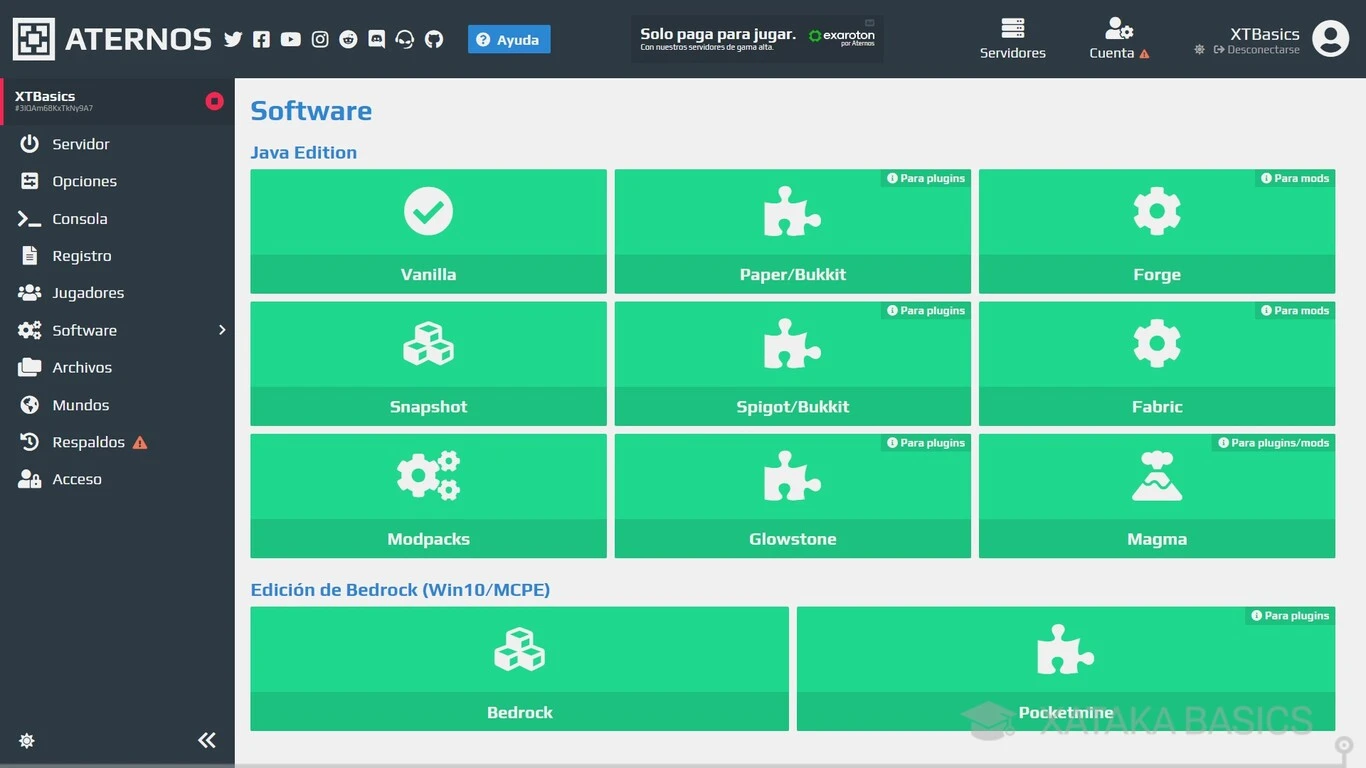
Por cierto, cuando hayas creado un servidor, tendrás una opción llamada Instala un software de servidor. Con ella, podrás instalar diferentes versiones de Minecraft, tanto adaptadas para plugins y mods como versiones numerales específicas. Con esto, podrás adaptar el juego un poco más a tus necesidades.
Ahora, solo tienes que acceder a tu servidor

Ahora, ya solo te queda conectarte al servidor desde Minecraft. El proceso para esto puede variar dependiendo de qué versión de Minecraft tienes, aunque en ambos casos lo que tienes que hacer es buscar la opción de añadir un nuevo servidor externo.
Esto te llevará a una pantalla en la que debes introducir los datos del servidor que te pidan, que también dependerán del tipo de server que hayas creado, pero que siempre estarán en la página del paso anterior. Son esos que te aparecen cuando entras en la ficha del servidor en la web. En nuestro caso, tenemos que añadir el nombre del servidor, la IP o dirección y el puerto. Puedes copiar y pegar desde la web a Minecraft.
Y cuando lo tengas, pulsa en el botón Guardar en Minecraft para no tener que escribir siempre los datos, y luego en la lista de servidores entra en el que acabas de crear. Y ya está, ya estarás jugando a Minecraft en tu servidor. Eso sí, recuerda que si Aternos detecta que no usas el servidor lo desconectará automáticamente, y tendrás que volver a su web para reactivarlo.





